(Beta) Ver Financiamentos
Objetivo
Visualizar um financiamento em seu projeto do Procore.
Fundo
Após a criação, os usuários com as permissões de usuário necessárias podem visualizar os financiamentos de um projeto seguindo as etapas abaixo.
Coisas a considerar
- Permissões de usuário necessárias:
- Para visualizar todos os financiamentos, permissões de nível "Administrador" na ferramenta Financiamento do projeto
- Para visualizar um financiamento que NÃO foi marcado como "Privado",permissõesde nível "Somente leitura" ou "Padrão" na ferramenta Financiamento do projeto.
- Para visualizar um financiamento marcado como "Privado", permissões de nível "Somente leitura" ou "Padrão" na ferramenta Financiamento do projeto e você precisa ser adicionado como membro da lista "Privado" no financiamento. Consulte (Beta) Criar financiamentos.
- Informações adicionais:
- Se o seu projeto tiver múltiplos financiamentos, revise Há alguma limitação do sistema quando os projetos têm múltiplos financiamentos?
Pré-requisitos
Passos
- Acesse a ferramenta Financiamento do projeto.
- Localize o financiamento a ser visualizado na lista Financiamento .
- Clique no link Número para abrir o financiamento selecionado.
- Visualize as informações do financiamento clicando nas seguintes guias:
Geral
Se o criador (ou qualquer editor) do financiamento optar por incluir a informação. Ao visualizar a guia Geral, os seguintes cartões estão presentes: Informações Gerais, Resumo do Contrato, Itens do Contrato, Inclusões e Exclusões, Anexos, Datas do Contrato e Privacidade do Contrato.

Alterações contratuais
A guia Pedidos de alteração fornece uma visão geral de quaisquer pedidos de alteração de financiamento (FCOs), pedidos de alteração potenciais (ACPs) e solicitações de pedido de alteração (CORs) associados ao financiamento. Você pode visualizar o status, o valor e os data limite para cada alteração contratual. Você pode exportar seu financiamento ou um registro de alteração contratual para o formato de arquivo DOCX ou PDF, bem como fazer download de alterações contratuais individuais para o formato de arquivo CSV ou PDF.

Medições
A guia Faturas lista todas as faturas de financiamento criadas no projeto na tabela "Faturas (pedidos de pagamento". Essa tabela permite que você acesse rapidamente a fatura clicando no link Número . Para saber como criar faturas, consulte Criar uma fatura de financiamento.

Histórico de alterações
A guia Histórico de alterações mostra a data e a hora em que várias ações foram executadas. Consulte (Beta) Visualizar o histórico de alterações de um financiamento.

Margem financeira
A guia Margem financeira mostra as definições de margem de lucro horizontal e vertical aplicadas aos itens de linha nas alterações contratuais do financiamento. Consulte Adicionar margem financeira a alterações contratuais de financiamento.
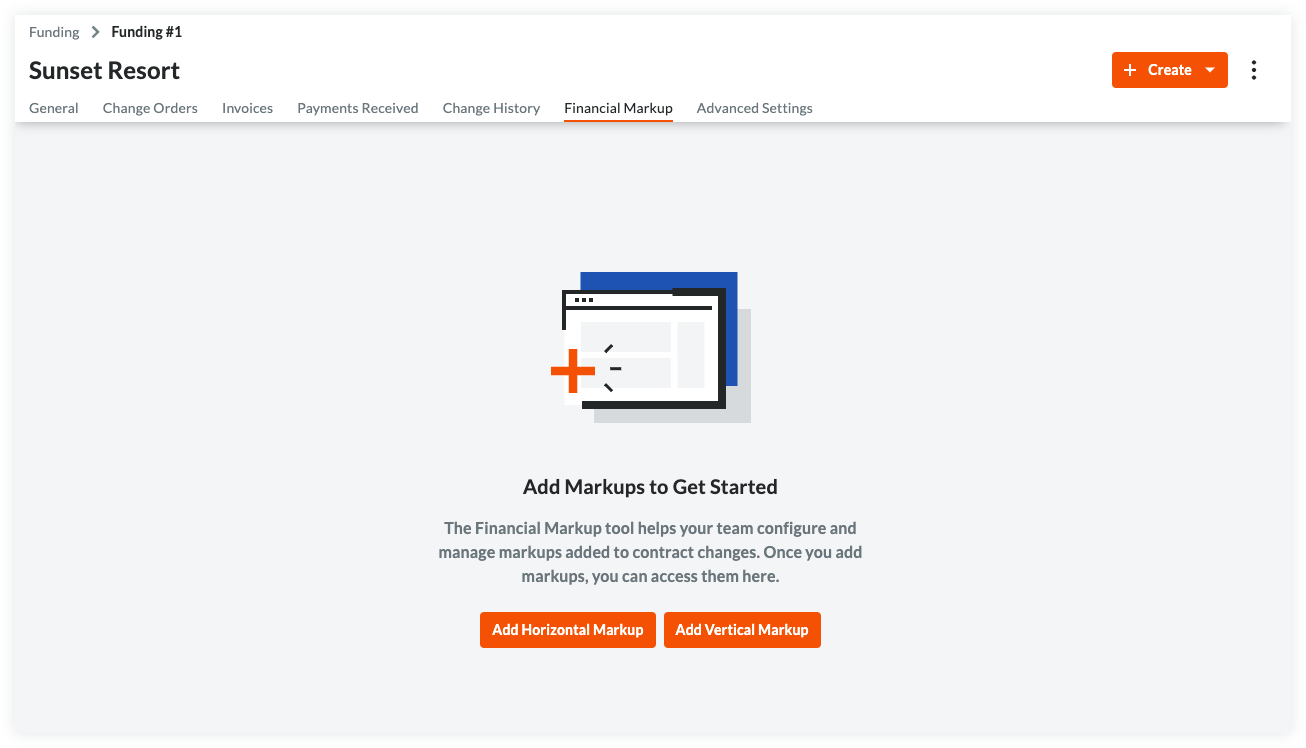
Pagamentos recebidos
A guia Pagamentos recebidos lista todas as faturas recebidas. Você também pode clicar no botão Editar para inserir novos pagamentos recebidos na seção Novo pagamento. Consulte Criar um pagamento recebido.

Configurações avançadas
A guia Configurações avançadas permite que você defina várias configurações no financiamento. Para saber mais, consulte (Beta) Configurar as configurações avançadas em um financiamento.



 A ferramenta Financiamento está disponível como uma versão limitada para clientes do Procore nos Estados Unidos que implementaram o dicionário de ponto de vista do Procore para proprietários. Para saber mais, consulte
A ferramenta Financiamento está disponível como uma versão limitada para clientes do Procore nos Estados Unidos que implementaram o dicionário de ponto de vista do Procore para proprietários. Para saber mais, consulte